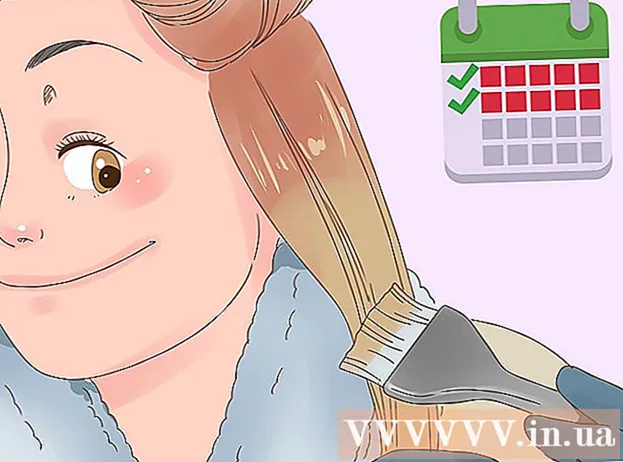Pengarang:
Judy Howell
Tanggal Pembuatan:
27 Juli 2021
Tanggal Pembaruan:
1 Juli 2024
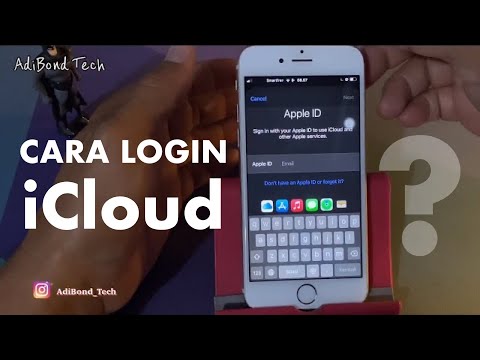
Isi
- Melangkah
- Metode 1 dari 4: Di iPhone dan iPad
- Metode 2 dari 4: Di Windows
- Metode 3 dari 4: Di Mac
- Metode 4 dari 4: Daring
- Tips
- Peringatan
Artikel wikiHow ini menjelaskan cara masuk ke akun Apple iCloud Anda. Anda dapat masuk ke iCloud di iPhone, iPad, atau komputer Mac menggunakan pengaturan iCloud bawaan. Jika Anda ingin menggunakan iCloud di komputer Windows, Anda dapat mengunduh program iCloud untuk Windows. Anda juga dapat menggunakan situs web iCloud untuk masuk di komputer mana pun.
Melangkah
Metode 1 dari 4: Di iPhone dan iPad
 Buka
Buka  Ketuk Masuk ke iPhone Anda. Opsi ini berada di bagian atas layar Pengaturan.
Ketuk Masuk ke iPhone Anda. Opsi ini berada di bagian atas layar Pengaturan. - Jika saat ini ada akun yang masuk ke iPhone Anda, ketuk kartu nama akun di sini.
 Jika perlu, keluar dari ID Apple yang sudah ada. Jika iPhone Anda sudah masuk ke akun iCloud lain, lakukan hal berikut sebelum melanjutkan.
Jika perlu, keluar dari ID Apple yang sudah ada. Jika iPhone Anda sudah masuk ke akun iCloud lain, lakukan hal berikut sebelum melanjutkan. - Gulir ke bagian bawah halaman.
- Ketuk Keluar.
- Masukkan kata sandi akun saat diminta.
- Ketuk baik.
- Pilih apakah akan menyimpan data iCloud yang disinkronkan di iPhone.
- Tap link tersebut Masuk ke iPhone Anda di bagian atas layar Pengaturan.
 Tap kotak teks "Email". Ini berada di tengah layar. Keyboard iPhone Anda muncul.
Tap kotak teks "Email". Ini berada di tengah layar. Keyboard iPhone Anda muncul.  Masukkan alamat email ID Apple Anda. Masukkan alamat email yang Anda gunakan untuk masuk ke akun iCloud Anda.
Masukkan alamat email ID Apple Anda. Masukkan alamat email yang Anda gunakan untuk masuk ke akun iCloud Anda.  Ketuk Selanjutnya. Ini di kanan atas layar.
Ketuk Selanjutnya. Ini di kanan atas layar.  Masukkan kata sandi akun Anda. Saat bidang teks "Kata Sandi" muncul, masukkan kata sandi untuk akun iCloud Anda.
Masukkan kata sandi akun Anda. Saat bidang teks "Kata Sandi" muncul, masukkan kata sandi untuk akun iCloud Anda.  Ketuk Selanjutnya. Tombol ini berada di pojok kanan atas layar.
Ketuk Selanjutnya. Tombol ini berada di pojok kanan atas layar.  Masukkan kode sandi iPhone Anda jika diminta. Ini akan membuat Anda masuk ke iCloud di iPhone Anda.
Masukkan kode sandi iPhone Anda jika diminta. Ini akan membuat Anda masuk ke iCloud di iPhone Anda. - Anda mungkin ditanya apakah Anda ingin menggabungkan data iCloud Anda dengan data di iPhone. Jika ya, ketuk Menggabungkan.
Metode 2 dari 4: Di Windows
 Instal iCloud untuk Windows jika Anda belum memilikinya. Jika Anda belum mengunduh dan menginstal program iCloud untuk Windows, lakukan hal berikut sebelum melanjutkan:
Instal iCloud untuk Windows jika Anda belum memilikinya. Jika Anda belum mengunduh dan menginstal program iCloud untuk Windows, lakukan hal berikut sebelum melanjutkan: - Buka https://support.apple.com/en-us/HT204283 di browser web komputer Anda.
- Klik yang biru Unduh tombol.
- Klik dua kali file iCloudSetup.exe mengajukan.
- Centang kotak "Saya setuju", lalu klik untuk memasang.
- klik Iya saat diminta.
- klik Lengkap setelah penginstalan selesai dan kemudian restart komputer Anda.
 Buka Start
Buka Start  Buka iCloud. Tipe icloud di Start, dan klik
Buka iCloud. Tipe icloud di Start, dan klik  Klik pada bidang teks "ID Apple". Ini adalah kolom teks teratas di tengah jendela.
Klik pada bidang teks "ID Apple". Ini adalah kolom teks teratas di tengah jendela.  Masukkan alamat email ID Apple Anda. Masukkan alamat email yang Anda gunakan untuk masuk ke akun iCloud Anda.
Masukkan alamat email ID Apple Anda. Masukkan alamat email yang Anda gunakan untuk masuk ke akun iCloud Anda.  Klik pada bidang teks "Kata Sandi". Ini berada di bawah kolom teks "Apple ID" di tengah jendela.
Klik pada bidang teks "Kata Sandi". Ini berada di bawah kolom teks "Apple ID" di tengah jendela.  Masukkan kata sandi akun Anda. Masukkan kata sandi untuk akun iCloud Anda.
Masukkan kata sandi akun Anda. Masukkan kata sandi untuk akun iCloud Anda.  klik Daftar. Opsi ini berada di bagian bawah jendela iCloud. Ini akan membuat Anda masuk ke akun iCloud Anda.
klik Daftar. Opsi ini berada di bagian bawah jendela iCloud. Ini akan membuat Anda masuk ke akun iCloud Anda.
Metode 3 dari 4: Di Mac
 Buka menu Apple
Buka menu Apple  klik Preferensi Sistem .... Ini ada di menu drop-down. Jendela System Preferences terbuka.
klik Preferensi Sistem .... Ini ada di menu drop-down. Jendela System Preferences terbuka.  klik
klik  Masukkan alamat email ID Apple Anda. Masukkan alamat email yang Anda gunakan untuk masuk ke akun iCloud Anda.
Masukkan alamat email ID Apple Anda. Masukkan alamat email yang Anda gunakan untuk masuk ke akun iCloud Anda.  klik Selanjutnya. Tombol biru ini berada di bagian bawah jendela.
klik Selanjutnya. Tombol biru ini berada di bagian bawah jendela.  Masukkan kata sandi Anda. Masukkan kata sandi yang Anda gunakan untuk masuk ke akun iCloud Anda.
Masukkan kata sandi Anda. Masukkan kata sandi yang Anda gunakan untuk masuk ke akun iCloud Anda.  klik Daftar. Opsi ini berada di bagian bawah jendela. Ini akan masuk ke akun iCloud Anda di Mac Anda.
klik Daftar. Opsi ini berada di bagian bawah jendela. Ini akan masuk ke akun iCloud Anda di Mac Anda. - Anda mungkin ditanya apakah Anda ingin mengunduh informasi iCloud ke Mac Anda. Jika demikian, ikuti instruksi di layar.
Metode 4 dari 4: Daring
 Buka situs web iCloud. Buka https://www.icloud.com/ di browser web komputer Anda.
Buka situs web iCloud. Buka https://www.icloud.com/ di browser web komputer Anda.  Masukkan alamat email ID Apple Anda. Masukkan alamat email yang Anda gunakan untuk akun iCloud Anda di kotak teks di tengah halaman.
Masukkan alamat email ID Apple Anda. Masukkan alamat email yang Anda gunakan untuk akun iCloud Anda di kotak teks di tengah halaman.  klik →. Ini ada di sebelah kanan alamat email yang baru saja Anda masukkan. Kotak teks "Sandi" terbuka di bawah bidang teks saat ini.
klik →. Ini ada di sebelah kanan alamat email yang baru saja Anda masukkan. Kotak teks "Sandi" terbuka di bawah bidang teks saat ini.  Masukkan kata sandi ID Apple Anda. Ketik kata sandi yang Anda gunakan untuk masuk ke iCloud di kotak teks "Kata Sandi".
Masukkan kata sandi ID Apple Anda. Ketik kata sandi yang Anda gunakan untuk masuk ke iCloud di kotak teks "Kata Sandi".  klik →. Ini berada di sebelah kanan kotak teks "Password". Ini akan membuat Anda masuk ke akun iCloud Anda.
klik →. Ini berada di sebelah kanan kotak teks "Password". Ini akan membuat Anda masuk ke akun iCloud Anda.
Tips
- Jika otentikasi dua faktor diaktifkan untuk akun iCloud Anda, Anda harus menggunakan item iOS yang masuk (misalnya, iPhone) untuk melihat kode enam digit saat diminta, lalu masukkan kode itu di layar masuk iCloud.
Peringatan
- Jangan pernah meninggalkan akun iCloud Anda masuk di komputer bersama, iPhone atau iPad.